تقليل دقة التشغيل في حالة حدوث هذه المشكلة على جهازك
- تأكد من أن جهاز الكمبيوتر الخاص بك يلبي الحد الأدنى من متطلبات النظام قبل تشغيل DaVinci Resolve.
- أغلق برامج الخلفية غير الضرورية لتحرير الذاكرة.
- يوصى بضبط إعدادات GPU لتطبيق Davinci Resolve لتلائم مواصفات جهاز الكمبيوتر الخاص بك.
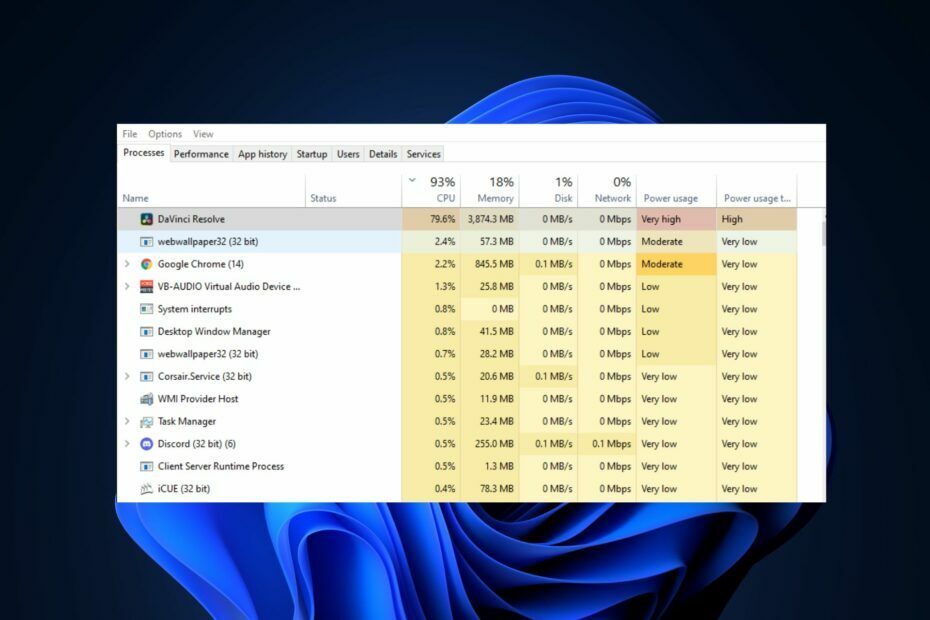
Xالتثبيت عن طريق النقر فوق ملف التنزيل
- قم بتنزيل وتثبيت Fortect.
- قم بتشغيل التطبيق لبدء عملية الفحص.
- انقر على ابدأ الإصلاح زر لحل جميع المشكلات التي تؤثر على أداء جهاز الكمبيوتر الخاص بك.
- تم تنزيل Fortect بواسطة 0 القراء هذا الشهر.
DaVinci Resolve هو واحد من أكثر برنامج تحرير الفيديو الشهير المتاحة اليوم. ومع ذلك ، فقد واجه المستخدمون استخدامًا مرتفعًا لوحدة المعالجة المركزية أثناء استخدام التطبيق مما قد يؤثر على صحة جهاز الكمبيوتر وأدائه.
إذا كنت تواجه استخدامًا مرتفعًا لوحدة المعالجة المركزية في DaVinci Resolve ، فستوفر لك هذه المقالة خطوات لمساعدتك في إصلاح الخطأ.
- ما الذي يسبب استخدام DaVinci Resolve عالي لوحدة المعالجة المركزية؟
- كيف يمكنني إصلاح استخدام DaVinci Resolve المرتفع لوحدة المعالجة المركزية؟
- 1. تحقق مما إذا كان جهاز الكمبيوتر الخاص بك يفي بمتطلبات البرنامج
- 2. قم بتحديث DaVinci Resolve
- 3. أغلق برامج الخلفية غير الضرورية
- 4. اضبط إعدادات GPU
- 5. تقليل دقة التشغيل
- 6. اضبط الإعدادات على Optimized Media
ما الذي يسبب استخدام DaVinci Resolve عالي لوحدة المعالجة المركزية؟
فيما يلي بعض الأسباب الأكثر شيوعًا لارتفاع استخدام وحدة المعالجة المركزية في DaVinci Resolve:
- الكمبيوتر الشخصي لا يفي بالمتطلبات: تحتوي معظم التطبيقات والبرامج الحديثة على حد أدنى معين من متطلبات النظام التي يجب أن تمتلكها أجهزة الكمبيوتر الشخصية قبل أن تتمكن من تشغيل البرنامج. إذا كان لديك لا يفي الكمبيوتر الشخصي بالحد الأدنى من متطلبات النظام بالنسبة إلى DaVinci Resolve ، ستواجه استخدامًا عاليًا لوحدة المعالجة المركزية.
- البرمجيات التي عفا عليها الزمن: يقوم المطورون عادةً بإصدار تحديثات لإصلاح الأخطاء والأخطاء. إذا كان إصدارك من DaVinci Resolve قديمًا ، فمن المحتمل أن تواجه أخطاء مثل الاستخدام العالي لوحدة المعالجة المركزية.
- ملفات التطبيق التالفة: في بعض الأحيان ، يمكنك تشغيل أخطاء التطبيق إذا كان البرنامج به ملفات النظام الفاسدة. يمكن أن تتلف الملفات بسبب الفيروسات وإيقاف تشغيل النظام القسري وغير ذلك.
كيف يمكنني إصلاح استخدام DaVinci Resolve المرتفع لوحدة المعالجة المركزية؟
قبل المضي قدمًا في حلول أكثر تقدمًا ، إليك بعض الحلول السريعة التي يمكنك تجربتها:
- أعد تشغيل الكمبيوتر.
- أغلق تطبيق DaVinci Resolve وأعد تشغيله.
- المسح بحثًا عن الفيروسات والبرامج الضارة.
إذا استمر الخطأ بعد تطبيق هذه الإصلاحات السريعة ، فإليك بعض الحلول المتقدمة التي يمكنك تجربتها:
1. تحقق مما إذا كان جهاز الكمبيوتر الخاص بك يفي بمتطلبات البرنامج
مثل معظم البرامج الحديثة ، فإن DaVinci Resolve لديه الحد الأدنى من متطلبات النظام التي يجب أن تلبيها جميع أجهزة الكمبيوتر لتشغيل البرنامج بكفاءة. إذا كان جهاز الكمبيوتر الخاص بك لا يفي بالحد الأدنى من متطلبات النظام لبرنامج DaVinci Resolve ، فقد يتسبب ذلك في استخدام مرتفع لوحدة المعالجة المركزية.
الحد الأدنى من متطلبات DaVinci Resolve للتشغيل بسلاسة على جهاز الكمبيوتر الخاص بك هي:
- 16 جيجا بايت من ذاكرة النظام. 32 جيجا بايت عند استخدام Fusion.
- Blackmagic Design Desktop Video 10.4.1 أو أحدث.
- وحدة معالجة رسومات مدمجة أو وحدة معالجة رسومات منفصلة بسعة 2 غيغابايت على الأقل من VRAM.
- وحدة معالجة الرسومات التي تدعم OpenCL 1.2 أو CUDA 11.
- إصدار برنامج تشغيل GPU من NVIDIA / AMD / Intel - كما هو مطلوب بواسطة وحدة معالجة الرسومات الخاصة بك.
إذا كان جهاز الكمبيوتر الخاص بك لا يفي بأي من المتطلبات المذكورة أعلاه ، فسوف تواجه استخدامًا مرتفعًا لوحدة المعالجة المركزية أثناء استخدام DaVinci Resolve.
2. قم بتحديث DaVinci Resolve
- انقر نقرًا مزدوجًا فوق ملف دافينشي ريسولف اختصار في نافذة سطح المكتب لفتح التطبيق.
- في النافذة المنبثقة ، انقر فوق قائمة حل دافينشي شريط ، وحدد تحقق من وجود تحديثات.
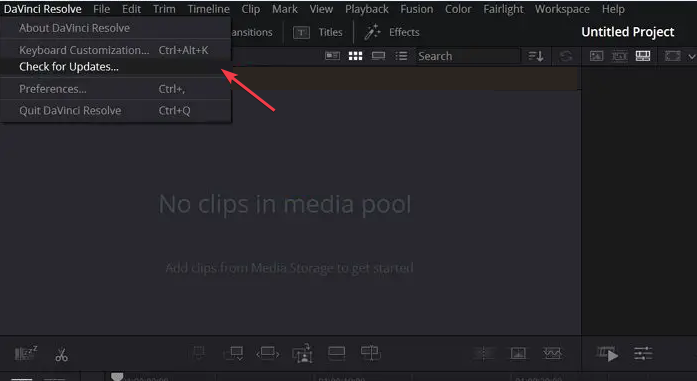
- إذا كانت هناك تحديثات متوفرة ، فانقر عليها لتنزيلها وتثبيتها على جهاز الكمبيوتر الخاص بك.
في بعض الأحيان ، يمكنك تجربة استخدام CPU عالي بسبب الأخطاء في التحديثات السابقة. في مثل هذه الحالة ، ستحتاج إلى تحديث DaVinci Resolve لإصلاح الخطأ.
يمكنك تحديث DaVinci Resolve بالانتقال إلى ملف بلاك ماجيك ديزاين موقع الويب ، وتحقق من أحدث إصدار من البرنامج.
3. أغلق برامج الخلفية غير الضرورية
- انقر بزر الماوس الأيمن فوق ملف قائمة البدأ، وانقر مدير المهام.
- في نافذة إدارة المهام ، انقر فوق أي ملف التطبيقات / الخدمات استنزاف ذاكرتك ، ووحدة المعالجة المركزية ، وحدد إنهاء المهمة.
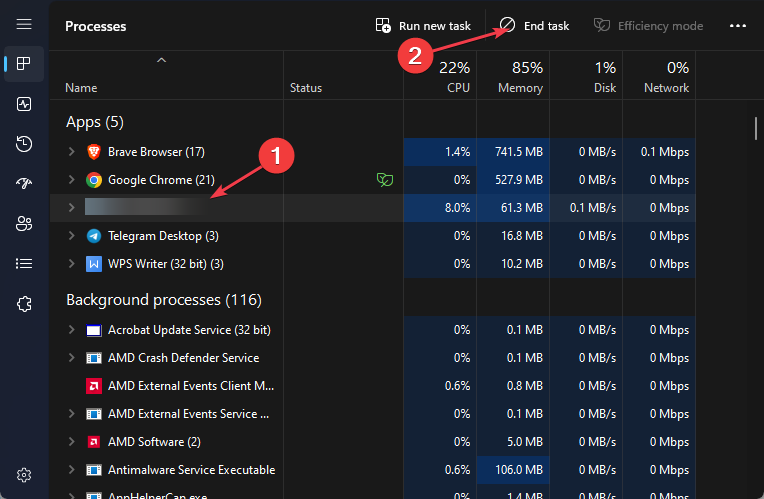
- كرر العملية حتى تنتهي من إغلاق جميع مهام استنزاف الذاكرة.
4. اضبط إعدادات GPU
- قم بتشغيل ملف دافينشي ريسولف app عن طريق النقر نقرًا مزدوجًا فوق الرمز الموجود في نافذة سطح المكتب.
- في النافذة التالية ، انقر فوق شريط القوائم DaVinci Resolve، واختر التفضيلات.
- انتقل إلى الذاكرة و GPU علامة التبويب ، وقم بإلغاء تحديد الزر المجاور لـ وضع معالجة GPU تحت تكوين GPU قسم.

- انقر فوق القائمة المنسدلة المجاورة لها ، وحدد OpenCL أو Metal. انقر يحفظ لتأكيد التغييرات الخاصة بك.

- أعد تشغيل تطبيق DaVinci Resolve لمعرفة ما إذا تم إصلاح الخطأ.
إذا لم تكن بطاقة الرسومات الخاصة بك قوية مثل تلك المطلوبة لتشغيل أقصى دقة ، فستحتاج إلى ضبط إعدادات GPU لإصلاح الاستخدام العالي لوحدة المعالجة المركزية مع DaVinci Resolve.
5. تقليل دقة التشغيل
- قم بتشغيل ملف دافينشي ريسولف app وانقر على تشغيل الخيار في شريط القائمة.
- تحوم فوق قرار وكيل الجدول الزمني، واختر وضع الوكيل.
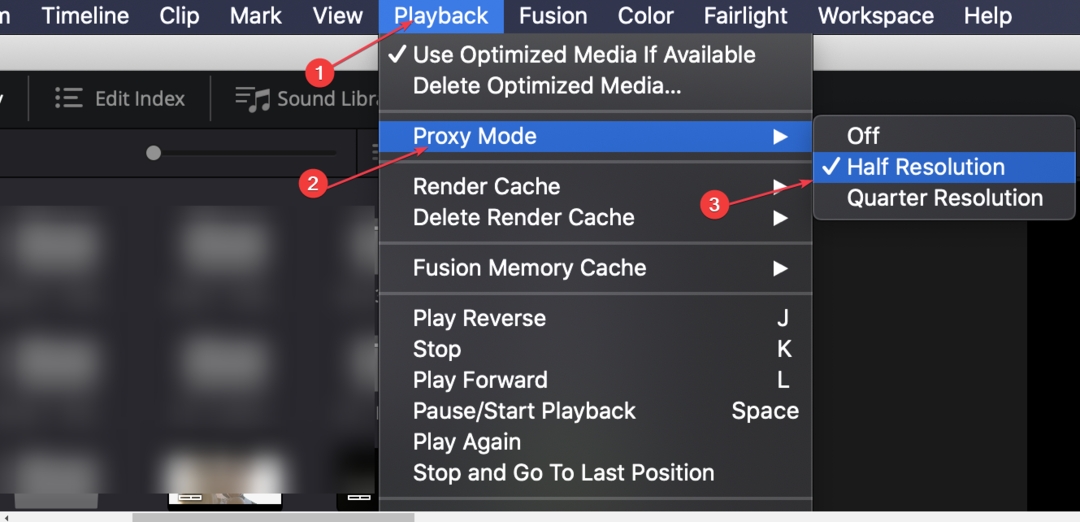
- يختار نصف قرار أو ربع لتحسين أداء التطبيق.
في بعض الحالات ، يتم تعيين دقة التشغيل على "عالي" افتراضيًا. بالنسبة لأجهزة الكمبيوتر المتطورة ، لا يؤثر هذا على أداء جهاز الكمبيوتر ، ولكن بالنسبة لأجهزة الكمبيوتر الشخصية الأقل انخفاضًا ، ستحتاج إلى تقليل دقة التشغيل لإصلاح الاستخدام المرتفع لوحدة المعالجة المركزية.
- يعمل وضع كفاءة Windows على جعل التطبيقات غير قابلة للاستخدام بالنسبة للبعض
- كيفية إنشاء وتخصيص المخططات التنظيمية في Visio
- OAWrapper.exe: ما هو وهل يجب عليك إزالته؟
- قم بتشغيل ملف دافينشي ريسولف app والصحافة يحول + 9 لفتح إعدادات المشروع.
- انتقل إلى الإعدادات الرئيسية، وحدد موقع الوسائط المحسنة وتقديم ذاكرة التخزين المؤقت قسم.
- يختار DNxHR من القائمة المنسدلة أو اختر DNxHR رطل للحصول على حجم أصغر وتوليد أسرع للوسائط.

- انتقل إلى صفحة الوسائط في ال تجمع الوسائط ، انقر بزر الماوس الأيمن على المقطع الذي ترغب في تحسينه وحدده تحسين الوسائط.
- انقر تشغيل في الجزء العلوي من النافذة ، وحدد استخدم الوسائط المحسنة إذا كانت متوفرة.
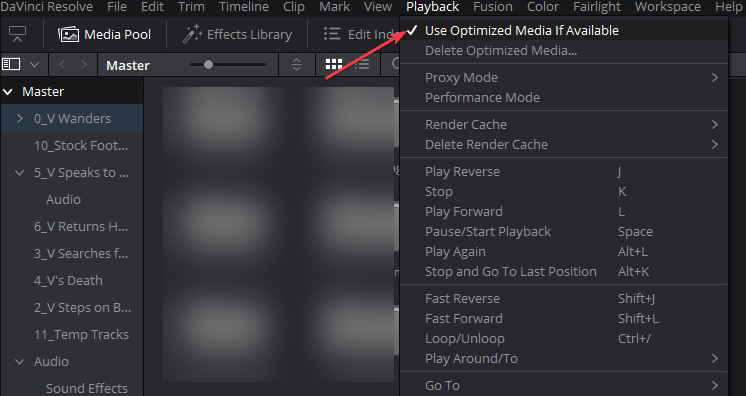
- أغلق التطبيق وأعد تشغيله لمعرفة ما إذا تم إصلاح الخطأ.
يجب أن تدعم الوسائط التي تستوردها إلى DaVinci Resolve مواصفات وموارد جهاز الكمبيوتر الخاص بك. الدقة الفائقة الكاملة هي الدقة الموصى بها لتشغيل DaVinci Resolve ، ولكن إذا اخترت دقة 4K أو أعلى ، فستواجه استخدامًا عاليًا لوحدة المعالجة المركزية.
لذلك ، ستحتاج إلى تحويل الوسائط إلى دقة محسّنة لا تؤثر على أداء جهاز الكمبيوتر الخاص بك.
يتم تشغيل الاستخدام العالي لوحدة المعالجة المركزية في معظم التطبيقات عندما لا يفي جهاز الكمبيوتر الخاص بك بالحد الأدنى من متطلبات النظام. ومع ذلك ، كما رأينا في هذه المقالة ، يمكن أيضًا أن تحدث بسبب عوامل أخرى.
ومع ذلك ، يمكنك إصلاح الخطأ باستخدام الخطوات الموضحة في هذه المقالة. إذا كنت قد أصلحت الخطأ مسبقًا باستخدام طرق بديلة ، فيمكنك إخبارنا بذلك في التعليقات أدناه.
هل ما زلت تواجه مشكلات؟
برعاية
إذا لم تحل الاقتراحات المذكورة أعلاه مشكلتك ، فقد يواجه جهاز الكمبيوتر الخاص بك مشكلات أكثر خطورة في نظام التشغيل Windows. نقترح اختيار حل الكل في واحد مثل فورتكت لإصلاح المشاكل بكفاءة. بعد التثبيت ، فقط انقر فوق ملف عرض وإصلاح زر ثم اضغط ابدأ الإصلاح.


